"나의 iPhone 찾기"를 사용하여 분실한 기기를 추적하고 잠그는 방법
게시 됨: 2022-06-10Apple 장치를 자주 찾을 수 없다면 나는 확실히 어떤 판단도 내리지 않습니다. 애플도 아니다. iPhone에는 내 네트워크 찾기라는 유용한 기능이 있어 기기를 분실한 경우 기기를 찾는 데 도움이 됩니다. 분실한 휴대폰을 찾는 데 도움이 되는 유용한 기능을 찾으세요. 나의 찾기 기능을 사용하면 Apple의 Apple 에코시스템 내부 및 외부에 있는 다른 장치도 추적할 수 있으므로 기억할 것이 너무 많은 사람들에게 훌륭한 선물이 됩니다.
나의 iPhone 찾기를 비활성화해야 하는 상황이 있습니다. 그럼 들어가 보겠습니다.
목차
- 1 내 iPhone 찾기를 켜는 방법
- 2 Air Pods, Apple Watch 또는 Beats 기기용 iPhone을 찾기 위해 기기를 추가하는 방법
- 3 나의 iPhone 찾기 장치를 어떻게 제거합니까?
- 4 오프라인 iPhone을 찾는 방법
- 5 가까운 곳과 먼 곳에서 장치 찾기
- 6 iCloud에서 내 iPhone을 찾습니다.
- 6.1 iCloud 설정
- 6.2 장치 찾기
- 6.3 분실 모드 사용
- 7 결론
- 7.1 관련
내 iPhone 찾기를 켜는 방법
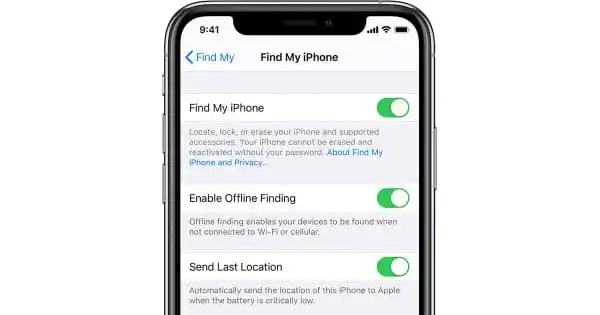
이 나의 찾기 기능을 사용하면 분실한 기기를 찾을 수 있습니다. 이동 중에 분실했거나 집에 있다고 생각하더라도 문제가 되지 않습니다. 나의 iPhone 찾기를 활성화하면 PC 또는 태블릿에서 Apple ID에 로그인하여 대화형 지도에서 iPhone을 정확히 찾을 수 있습니다.
또한 원격 액세스를 위해 나의 찾기를 사용하여 iPhone을 비활성화하여 모든 데이터를 지우거나(검색이 불가능하다고 생각되는 경우) 오디오를 재생하여 사용자를 해당 위치로 안내할 수도 있습니다.
기능을 활성화하려면 설정 으로 이동하기만 하면 됩니다. 그런 다음 상단에서 이름을 탭합니다. 그런 다음 나의 iPhone 찾기를 열고 나의 iPhone 찾기 가 켜져 있는지 확인하십시오.
이 기능은 원격으로 켤 수 없습니다. 그러나 기본적으로 켜져 있어야 합니다. 그러나 후회하는 것보다 보안을 유지하는 것이 항상 더 좋습니다(특히 구형 기기의 경우). 그리고 iPhone을 받을 때 전원을 켜야 합니다. 최악의 시나리오에 대비하는 것이 현명하지만 그것을 사용할 필요가 없도록 하십시오.
Air Pods, Apple Watch 또는 Beats 기기용 iPhone을 찾기 위해 기기를 추가하는 방법
AirPods, AirPods Pro, Apple Watch 또는 호환되는 Beats 헤드폰이 iPhone에 연결되어 있다고 가정하면 해당 전화가 연결되면 내 찾기에 자동으로 통합됩니다.
이는 이러한 장치가 iPhone에 가깝다는 개념과 대조적이므로 전화를 모니터링한다는 것은 장치를 추적하는 것을 의미합니다. 장치에는 나의 찾기에 고유한 항목이 있습니다. 내 시스템 찾기.
그것들은 모두 그 자체로 접근할 수 있습니다. 장치에 스피커가 있을 때 각각 소리를 낼 수 있으며 개별적으로 제거할 수 있습니다.
나의 iPhone 찾기 장치를 어떻게 제거합니까?
이를 수행하는 가장 쉬운 방법은 iCloud.com을 사용하여 컴퓨터를 사용하는 것입니다. 이는 iPhone을 찾는 가장 간단한 방법이기도 합니다.
1. iCloud.com을 통해 iCloud 계정에 로그인합니다(연결에 사용하는 기기에 따라 인증이 필요할 수 있음).
2. 나의 iPhone 찾기를 클릭합니다.
3. "모든 장치"를 탭합니다.
4. 삭제할 장치를 선택합니다.
5. "계정에서 제거"를 클릭하십시오.
6. 코드를 제거했는지 확인하고 iCloud 암호를 사용하여 인증하라는 메시지가 표시됩니다. 이것은 삭제에 대한 공식적인 확인이 될 것입니다.
오프라인 iPhone을 찾는 방법
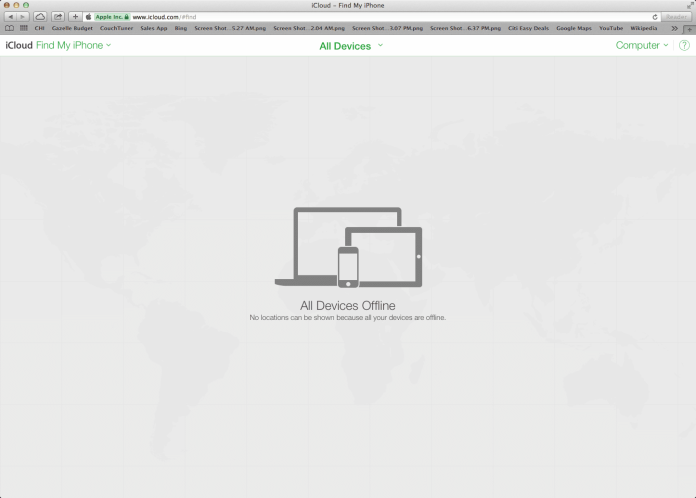
나의 찾기를 실행하면 iOS 15 실행 여부에 관계없이 여러 옵션이 표시됩니다. 먼저 배터리 잔량을 알려줍니다. 그러나 이것은 걱정할 것이 아닙니다.

나의 찾기가 작동하는 경우 길찾기를 제공해야 합니다. 여전히 비활성 상태인 경우 선택할 수 있습니다.
효과가 없어 보일 수 있지만 먼저 사운드 재생 버튼 을 클릭해야 합니다. 특히 iPhone이 오프라인 으로 표시되는 경우 이 방법이 작동할 가능성은 거의 없습니다. 그러나 이런 식으로 휴대폰을 발견하면 충격을 받을 것입니다. (곧 이 화면에서 사용할 수 있는 다른 옵션을 살펴보겠습니다. 이러한 옵션을 사용하기 전에 다른 방법을 조사하는 것이 중요합니다.)
기기를 찾는 가장 효과적인 방법은 미리 준비하는 것입니다. 기기를 설정하려면 설정 으로 이동하여 이름을 선택한 다음 나의 검색, 나의 iPhone 찾기 및 나의 장소 공유 를 클릭합니다. 이렇게 하면 iOS 15를 설치할 때 또는 이전 버전을 실행할 때 배터리가 부족할 때 스마트폰이 가지고 있는 위치 정보를 Apple에 지속적으로 전송합니다.
이것은 장치를 찾을 수 있는 가장 좋은 기회입니다. 단, 다른 곳으로 옮기거나 기능이 꺼진 경우에는 도움이 되지 않습니다.
휴대전화에서 Google 지도를 사용하는 경우 Google 지도 타임라인 을 사용하여 위치를 추적할 수 있습니다.
모바일 서비스 제공업체에 문의하는 것도 좋은 방법입니다. 일련 번호와 IMEI(International Mobile Equipment Identity) 번호가 있는 경우 서비스 공급자가 위치를 추적할 수 있습니다.
과거에 있었던 장소로 돌아가서 추가 기술 없이도 휴대전화의 위치를 찾을 수 있도록 기도할 수 있습니다. 그렇지 않은 경우 누군가가 그것을 찾을 때를 위해 손가락을 꼬고 있어야합니다. 발견 시 알림 을 활성화할 수 있습니다. 이 경우에 대비하여 내 찾기를 확인하는 것이 좋습니다.
가까운 곳과 먼 곳에서 장치 찾기
직장에서 AirPods을 잘못 배치한 경우 iPhone에서 나의 찾기 앱을 열고 앱을 사용하여 검색합니다. 런던에 있는 동안 분실한 경우 iPhone에서 나의 찾기 앱을 시작하고 동일한 작업을 수행하십시오.
문제는 앱이 제공하는 정보가 다른 곳에서 올 가능성이 높다는 것입니다.
현지에서 분실한 기기는 위치를 알려줬거나 소리를 내라는 초대를 받을 만큼 가까이 있기 때문에 표시됩니다. 다른 국가의 다른 도시에서 분실한 기기는 다른 Apple 기기의 위치 근처에 있기 때문에 나타날 수 있습니다.
그들은 사실상 Apple 장비의 소유자와 가까울 것이 보장되며, 현재 귀하의 iPhone에서 응용 프로그램을 응시하고 있기 때문에 거의 확실하게 바로 옆에 있습니다.
내 네트워크 찾기는 Apple의 곧 출시될 "AirTags" 시스템의 첫 번째 표시입니다. 이 시스템은 타일 추적 시스템과 유사하게 작동하며 이제 유명한 Find My 앱에 통합되었습니다.
그러나 추가한 각 장치에는 일부 또는 전체를 제거해야 하는 경우가 있습니다. 따라서 목록이 길거나 이미 장치 중 하나를 판매했을 수 있습니다.
iCloud에서 내 iPhone을 찾습니다.
iPhone을 분실했거나 도난당한 것으로 의심되는 경우 웹 브라우저를 사용하여 iCloud를 활용하여 분실된 기기를 찾거나 개인 정보를 보호할 수 있습니다.
iCloud 설정
- iCloud에서 기기를 찾으려면 www.icloud.com/find로 이동하십시오.
- iCloud 계정을 사용하여 로그인합니다.
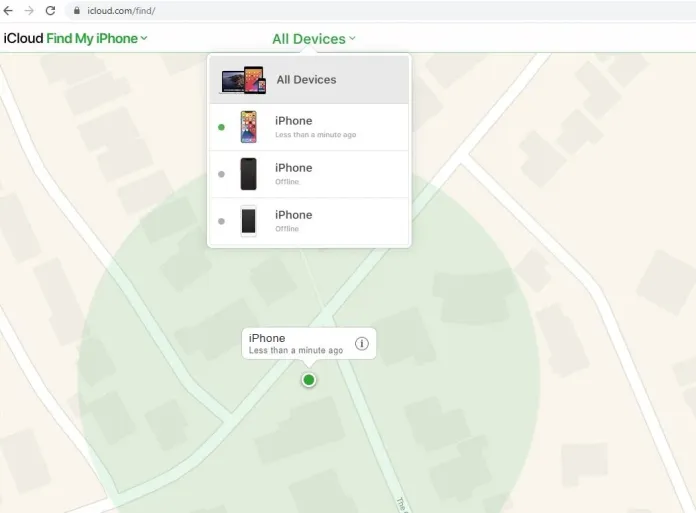
장치 찾기
지도에서 iOS 기기의 위치를 확인하세요.
- www.icloud.com/find로 이동합니다.
- Apple ID와 암호를 입력한 다음 로그인을 클릭합니다.
- 모든 장치를 표시하려면 선택합니다(화면 상단).
- 찾고자 하는 기기를 선택하세요.
- 장치가 온라인인 경우 장치의 위치가 지도에 표시됩니다.
오프라인인 경우: 장치 이름 아래에 상태를 표시할 수 있습니다. 발견 시 메시지를 받을 수 있는 옵션을 찾았을 때 알림을 확인하십시오.
분실 모드 사용
온라인 iOS 기기를 안전하게 잠그고 연락처 번호와 함께 개인화된 메시지를 표시하세요. 장치의 파인더는 사용자 정의된 메시지를 보고 번호를 다이얼할 수 있습니다.
결론
iPhone을 잃어버리거나, MacBook을 잃어버리거나, iPad에 만족하지 못하는 사랑하는 사람에게 iPad를 주었다는 사실을 잊어버리지 않기를 바랍니다.
그럴 때 나의 기기 찾기가 도움이 됩니다. Apple의 시스템에 타사 장치를 도입하는 것이 도움이 되지 않는다면 많은 사람들이 이 멋진 Apple 기능을 활용하는 가장 좋은 방법을 알게 될 것입니다.
RemotePik에서 무제한 그래픽 및 비디오 디자인 서비스를 받고 무료 평가판을 예약하십시오
최신 전자 상거래 및 Amazon 뉴스를 최신 상태로 유지하려면 www.cruxfinder.com에서 뉴스레터를 구독하십시오.
